დეტალურად იცოდეთ Windows Media Player-ის ერთ-ერთი მნიშვნელოვანი ფაილის შესახებ
- Windows Media Player-ის მრავალი სერვისი და ფაილი მუშაობს ფონზე, როგორიცაა wmpnscfg.exe.
- თქვენ უნდა იცოდეთ ამ ფაილის მნიშვნელობა, სანამ გადაწყვეტთ მისი ამოღებას თქვენი კომპიუტერიდან.
- ფაილის გამორთვა შესაძლებელია სერვისების მენიუდან და რეესტრის რედაქტორიდან.

Xდააინსტალირეთ ჩამოტვირთვის ფაილზე დაწკაპუნებით
- ჩამოტვირთეთ Fortect და დააინსტალირეთ თქვენს კომპიუტერზე.
- დაიწყეთ ხელსაწყოს სკანირების პროცესი მოძებნეთ კორუმპირებული ფაილები, რომლებიც თქვენი პრობლემის წყაროა.
- დააწკაპუნეთ მარჯვენა ღილაკით დაიწყეთ რემონტი ასე რომ, ხელსაწყოს შეუძლია დაიწყოს ფიქსაციის ალგორითმი.
- Fortect ჩამოტვირთულია 0 მკითხველი ამ თვეში.
არის მრავლობითი სერვისები, რომლებიც მუშაობს ფონზე თქვენი კომპიუტერის მუშაობის გასაადვილებლად. თუმცა, ზოგიერთმა სერვისმა, როგორიცაა wmpnscfg.exe, შეიძლება გამოიწვიოს ეჭვი იმის შესახებ, თუ რა არის ეს, განსაკუთრებით მაშინ, როდესაც ეს იწვევს CPU-ს მაღალ გამოყენებას.
ამ სახელმძღვანელოში ჩვენ გაგიზიარებთ ყველა დეტალს, რომელიც გჭირდებათ იმის გასაგებად, თუ რა არის wmpnscfg.exe ფაილი და რა მნიშვნელობა აქვს თქვენს კომპიუტერში. მოდით შევამოწმოთ სახელმძღვანელო.
რა არის wmpnscfg.exe?
wmpnscfg.exe ფაილი არის დაკავშირებულია Windows Media Player-თან. ამ wmpnscfg.exe ფაილის მთავარი სამუშაოა მომხმარებლის გაფრთხილება, როდესაც ახალი მედია მოწყობილობა არის დაკავშირებული ან ნაპოვნი ქსელში.
უფრო მეტიც, ის ასევე პასუხისმგებელია Windows Media Player-ის ქსელის გაზიარების სერვისის (NSS) გაშვებაზე და შემდეგ სერვისის ნებისმიერი შეტყობინებების მოლოდინზე.
როდესაც მომხმარებელი შეეხება შეტყობინებას, wmpnscfg.exe ფაილი უშვებს Windows Media Player-ს და სთხოვს მომხმარებელს დაუშვას ან უარყოს ქსელში ნაპოვნი ახალი ქსელი.
wmpnscfg.exe ფაილის გამოსაყენებელი მდებარეობაა C:\Program Files\Windows Media Player\. არის კიდევ ერთი ფაილი, რომელიც მუშაობს wmpnscfg.exe ფაილთან ერთად, ეს არის wmpnetwrk.exe.
უნდა წავშალო wmpnscfg.exe ფაილი?
ვინაიდან ეს მნიშვნელოვანი ფაილია, მავნე პროგრამულ პროგრამას ან რეკლამას შეუძლია მასზე თავდასხმა და თქვენი მონაცემების მოსაპარად ნიღაბი. თუმცა, ამასთან დაკავშირებით ბევრი ცნობა არ ყოფილა.
ასე რომ, თუ ფიქრობთ, რომ არ გჭირდებათ wmpnscfg.exe ფაილის სერვისები, გირჩევთ გამორთოთ სერვისი თქვენი კომპიუტერიდან წაშლის ნაცვლად.
თქვენ შეგიძლიათ გაიგოთ სხვადასხვა მეთოდები, რათა გამორთოთ wmpnscfg.exe ფაილი თქვენს კომპიუტერში, შემდეგ განყოფილებაში.
როგორ შემიძლია გამორთო wmpnscfg.exe ფაილი?
- გაუშვით Windows Media Player.
- Დააკლიკეთ ბიბლიოთეკა და აირჩიეთ მედიის გაზიარება ჩამოსაშლელი მენიუს სიიდან.

- მოხსენით ორივე მონიშვნა იპოვეთ მედია, რომელსაც სხვები აზიარებენ და გააზიარე ჩემი მედია პარამეტრები.

- დააწკაპუნეთ კარგი.
- დააჭირეთ დიახ ღილაკი დიალოგში, რომელიც გამოჩნდება.

ექსპერტის რჩევა:
სპონსორირებული
კომპიუტერის ზოგიერთი პრობლემის მოგვარება რთულია, განსაკუთრებით მაშინ, როდესაც საქმე ეხება დაკარგული ან დაზიანებული სისტემის ფაილებსა და Windows-ის საცავებს.
დარწმუნდით, რომ გამოიყენეთ სპეციალური ინსტრუმენტი, როგორიცაა ფორტექტი, რომელიც დაასკანირებს და ჩაანაცვლებს თქვენს გატეხილ ფაილებს მათი ახალი ვერსიებით მისი საცავიდან.
ეს არის უმარტივესი გზა Windows Media Player-ზე მედიის გაზიარების გამორთვისა და თქვენს კომპიუტერზე გაშვებული wmpnscfg.exe ფაილის მოსაშორებლად.
2. გამორთეთ ფუნქცია სერვისებში
- დააჭირეთ გაიმარჯვე + რ გასაღებები გასახსნელად გაიქეცი დიალოგი.
- ტიპი სერვისები.msc და დააჭირეთ კარგი.

- იპოვნეთ Windows Media Player ქსელის გაზიარების სერვისი და ორჯერ დააწკაპუნეთ მასზე გასახსნელად.

- აირჩიეთ გაშვების ტიპი რომ გამორთულია ჩამოსაშლელიდან.

- ასევე, დააჭირეთ გაჩერდი ღილაკი ქვეშ სერვისის სტატუსი განყოფილება.
- დააწკაპუნეთ მიმართეთ და კარგი ცვლილებების გამოსაყენებლად.
- გადატვირთეთ კომპიუტერი.
თქვენ ასევე შეგიძლიათ გამორთოთ მედიის გაზიარების ფუნქცია, wmpnscfg.exe ფაილი სერვისების მენიუში ზემოაღნიშნული ნაბიჯების შემდეგ. ეს უზრუნველყოფს, რომ სერვისი ავტომატურად არ იმუშაოს.
ჩვენს სახელმძღვანელოში ჩამოვთვალეთ ზოგიერთი სერვისი რომელიც შეგიძლიათ მარტივად და უსაფრთხოდ გამორთოთ თქვენს Windows კომპიუტერზე.
- რა არის Mediaget.exe და რისთვის გამოიყენება?
- რა არის Mictray64.exe და უნდა წაშალოთ იგი?
3. გამოიყენეთ რეესტრის რედაქტორი ფუნქციის გამორთვისთვის
- დააჭირეთ გაიმარჯვე + რ გასაღებები გასახსნელად გაიქეცი დიალოგი.
- ტიპი რეგედიტი და დააჭირეთ კარგი.

- გადადით ქვემოთ მოცემულ გზაზე და დააჭირეთ შედი.
HKEY_CURRENT_USER\Software\Microsoft\MediaPlayer\Preferences\HME
- ორჯერ დააწკაპუნეთ Discovery-ის გამორთვა DWORD მარჯვენა მხარეს.

- Შეცვალე ღირებულების მონაცემები რომ 1 საწყისი 0 და დააწკაპუნეთ კარგი.

- გადატვირთეთ კომპიუტერი.
მედიის გაზიარების ფუნქცია, ანუ wmpnscfg.exe ასევე შეიძლება გამორთოთ რეესტრის რედაქტორიდან ზემოაღნიშნული ნაბიჯების შემდეგ. შეგიძლიათ გაეცნოთ ჩვენს სახელმძღვანელოს, რომელიც დაგეხმარებათ აღადგინეთ რეესტრი სარეზერვო ასლის გარეშე.
ასევე, ჩვენ გვაქვს სახელმძღვანელო, რომელიც განმარტავს 5 სხვადასხვა გზას დააფიქსირეთ დაზიანებული რეესტრი Windows კომპიუტერზე. თქვენ ასევე შეგიძლიათ გაეცნოთ ჩვენს სიას საუკეთესო რეესტრის გამწმენდები ადვილად გადაჭრას რეესტრთან დაკავშირებული საკითხები.
გარდა ამისა, შეგიძლიათ წაიკითხოთ სახელმძღვანელო როგორ გავასწოროთ გატეხილი რეესტრის ელემენტები Windows 11-ში. ეს ასევე დაგეხმარებათ შეამსუბუქოთ რეესტრთან დაკავშირებული პრობლემები.
ეს არის ჩვენგან ამ სახელმძღვანელოში. თუ თქვენ იღებთ ა Wmplayer.exe შეცდომა თქვენს კომპიუტერში, მაშინ შეგიძლიათ გამოიყენოთ ჩვენი სახელმძღვანელოს გადაწყვეტილებები პრობლემის მოსაგვარებლად.
მრავალმა მომხმარებელმა ასევე განაცხადა, რომ ისინი ხვდებიან WMVCORE.dll ვერ მოიძებნა შეცდომა. საბედნიეროდ, თქვენ შეგიძლიათ მარტივად მოაგვაროთ ეს საკითხი ჩვენს სპეციალურ სახელმძღვანელოში მოცემული გადაწყვეტილებების შემდეგ.
ჩვენ ასევე მივაწოდეთ დეტალური ინფორმაცია, თუ როგორ შეგიძლიათ მიიღეთ Windows Media Center თქვენს კომპიუტერში. გაითვალისწინეთ, რომ მისი მიღების მხოლოდ არაოფიციალური მეთოდები არსებობს.
მოგერიდებათ შეგვატყობინოთ ქვემოთ მოცემულ კომენტარებში, თუ გესმით wmpnscfg.exe ფაილი თქვენს კომპიუტერში.
ჯერ კიდევ გაქვთ პრობლემები?
სპონსორირებული
თუ ზემოხსენებულმა წინადადებებმა არ გადაჭრა თქვენი პრობლემა, თქვენს კომპიუტერს შეიძლება შეექმნას Windows-ის უფრო სერიოზული პრობლემები. ჩვენ გირჩევთ აირჩიოთ ყოვლისმომცველი გადაწყვეტა, როგორიცაა ფორტექტი პრობლემების ეფექტურად გადასაჭრელად. ინსტალაციის შემდეგ, უბრალოდ დააწკაპუნეთ ნახვა და შესწორება ღილაკს და შემდეგ დააჭირეთ დაიწყეთ რემონტი.
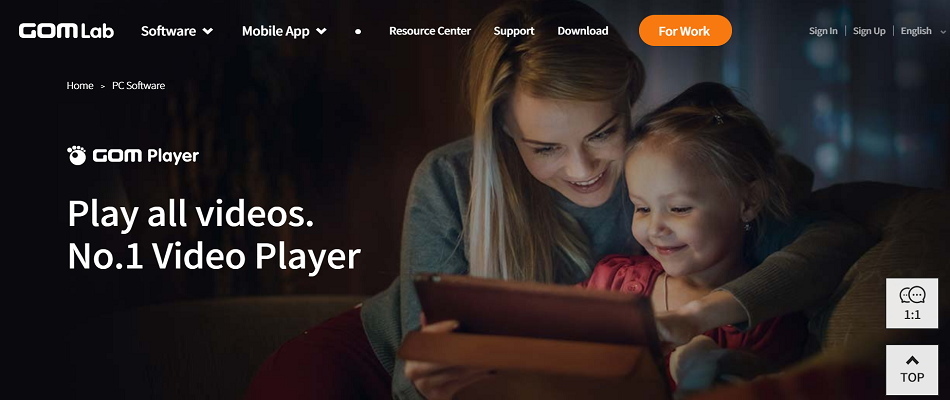
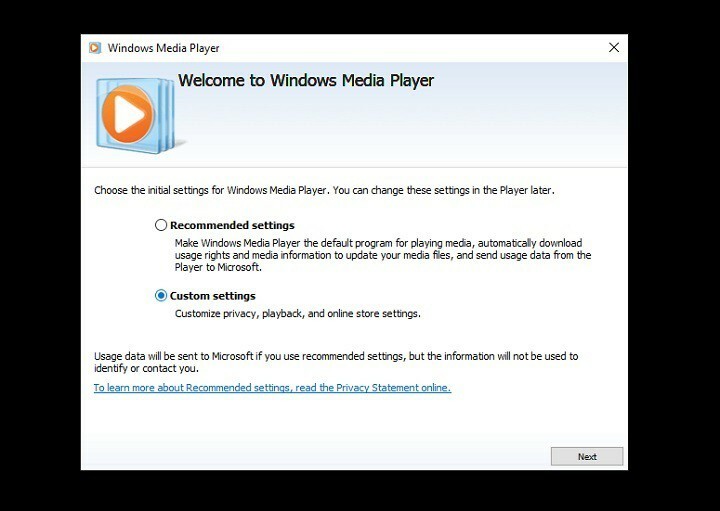
![Windows Media Player ვერ განსაზღვრავს ფაილის სიგრძეს [FULL FIX]](/f/9173f8a5691e19a685f0278cd9cc2c6b.jpg?width=300&height=460)